Samsung CLP-41x, CLP-68x Color Laser Printer series - User Guide
Table Of Contents
- Základní
- 1. Úvod
- 2. Přehled nabídek a základní nastavení
- 3. Údržba
- Objednání spotřebního materiálu a příslušenství
- Dostupný spotřební materiál
- Dostupné příslušenství
- Dostupné součásti pro údržbu
- Skladování kazety s tonerem
- Rozprostření toneru
- Výměna kazety s tonerem
- Výměna zásobníku použitého toneru
- Instalace příslušenství
- Sledování životnosti spotřebního materiálu
- Nastavení upozornění na nedostatek toneru
- Čištění zařízení
- Tipy pro přenášení a skladování zařízení
- 4. Řešení potíží
- 5. Příloha
- Rozšířená
- Contact SAMSUNG worldwide
- Slovník pojmů
- Rejstřík
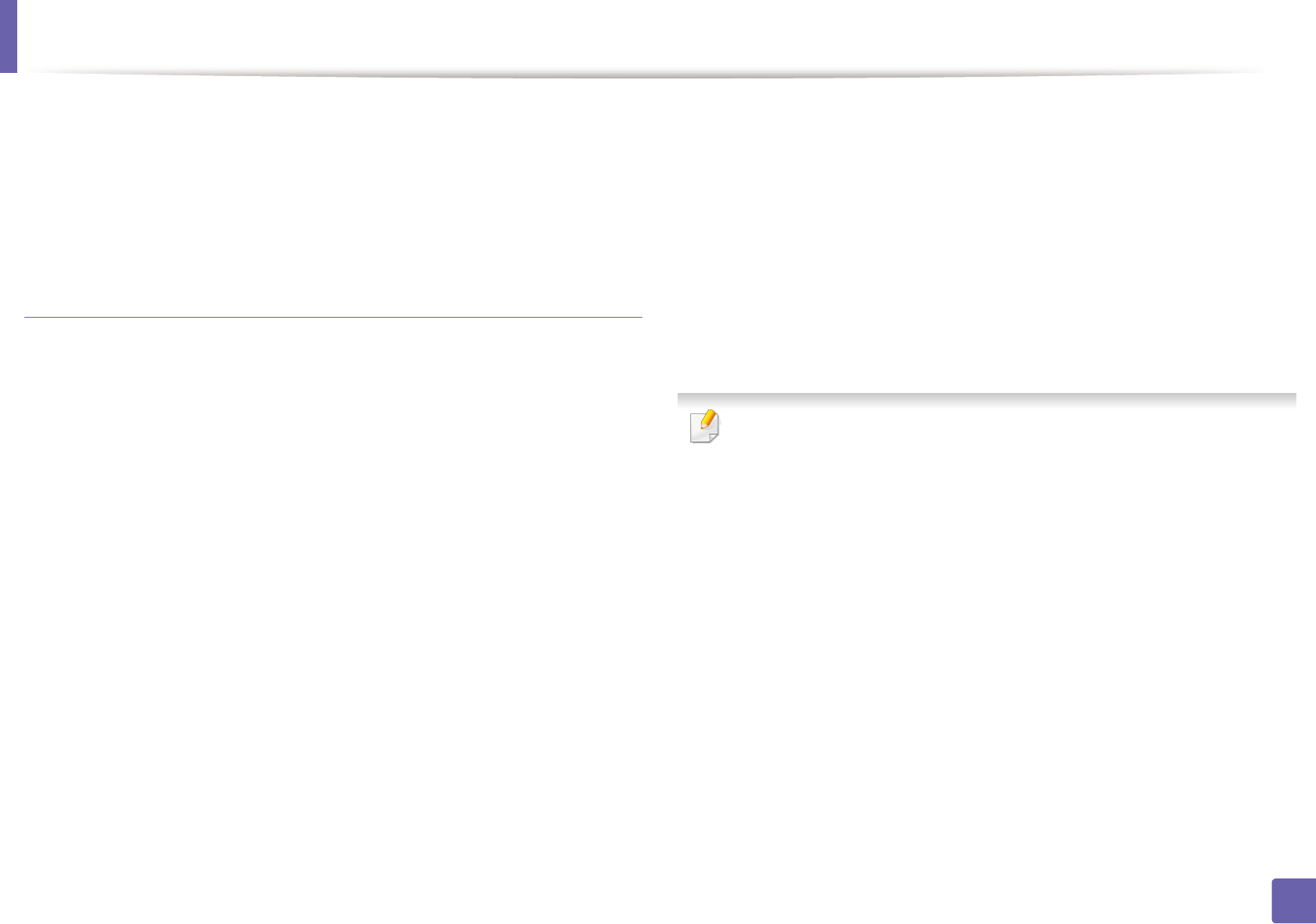
Nastavení bezdrátové sítě
158
2. Používání zařízení připojeného přes síť
• Disk CD se softwarem dodaný se zařízením
•Zařízení s nainstalovaným rozhraním bezdrátové sítě
• Kabel USB
Přístupový bod prostřednictvím kabelu USB
(doporučeno)
1
Zkontrolujte, zda je k zařízení připojený kabel USB.
2
Zapněte počítač, přístupový bod a zařízení.
3
Do diskové jednotky CD-ROM vložte dodaný disk CD se softwarem.
4
Poklepejte na ikonu CD-ROM, která se zobrazí na ploše vašeho
počítače Mac.
5
Poklepejte na složku MAC_Installer > ikonu Installer OS X.
6
Klepněte na tlačítko Continue.
7
Přečtěte si licenční smlouvu a klepněte na tlačítko Continue.
8
Klepnutím na Agree potvrďte svůj souhlas s licenční smlouvou.
9
Jakmile se zobrazí upozornění, že budou ukončeny všechny
aplikace spuštěné v počítači, klepněte na Continue.
10
Klepněte na tlačítko Wireless Network Setting v podokně User
Options Pane.
11
Po dokončení vyhledávání se zobrazí okno s bezdrátovými síťovými
zařízeními. Vyberte název (SSID) přístupového bodu, který chcete
použít a klepněte na tlačítko Next.
Pokud je bezdrátová síť již nastavená, objeví se okno Informace
o bezdrátové síti. Vyberte volbu Chci software nainstalovat se
stávajícím nastavením. (Doporučeno). Poté klepněte na tlačítko
Další.
Pokud chcete nastavit bezdrátovou konfiguraci ručně, klepněte na
tlačítko Advanced Setting.
• Enter the wireless Network Name: Zadejte název SSID
přístupového bodu (v názvu SSID se rozlišují velká a malá
písmena).
• Operation Mode: vyberte možnost Infrastructure.
• Authentication: Vyberte typ ověření.
Open System: Ověření není použito a šifrování se může nebo
nemusí použít v závislosti na potřebě zabezpečení dat.
Shared Key: Ověření se použije. K síti může přistupovat pouze
zařízení se správným klíčem WEP.
WPA Personal nebo WPA2 Personal: K ověření tiskového serveru
prostřednictvím předem sdíleného klíče WPA vyberte tuto volbu.
Tato možnost využívá tajného sdíleného klíče (obecně se označuje
jako heslo s přesdíleným klíčem), který se ručně konfiguruje
v přístupovém bodě pro každého jednotlivého klienta.
• Encryption: Vyberte šifrování. (Žádné, WEP64, WEP128, TKIP,
AES, TKIP AES)










